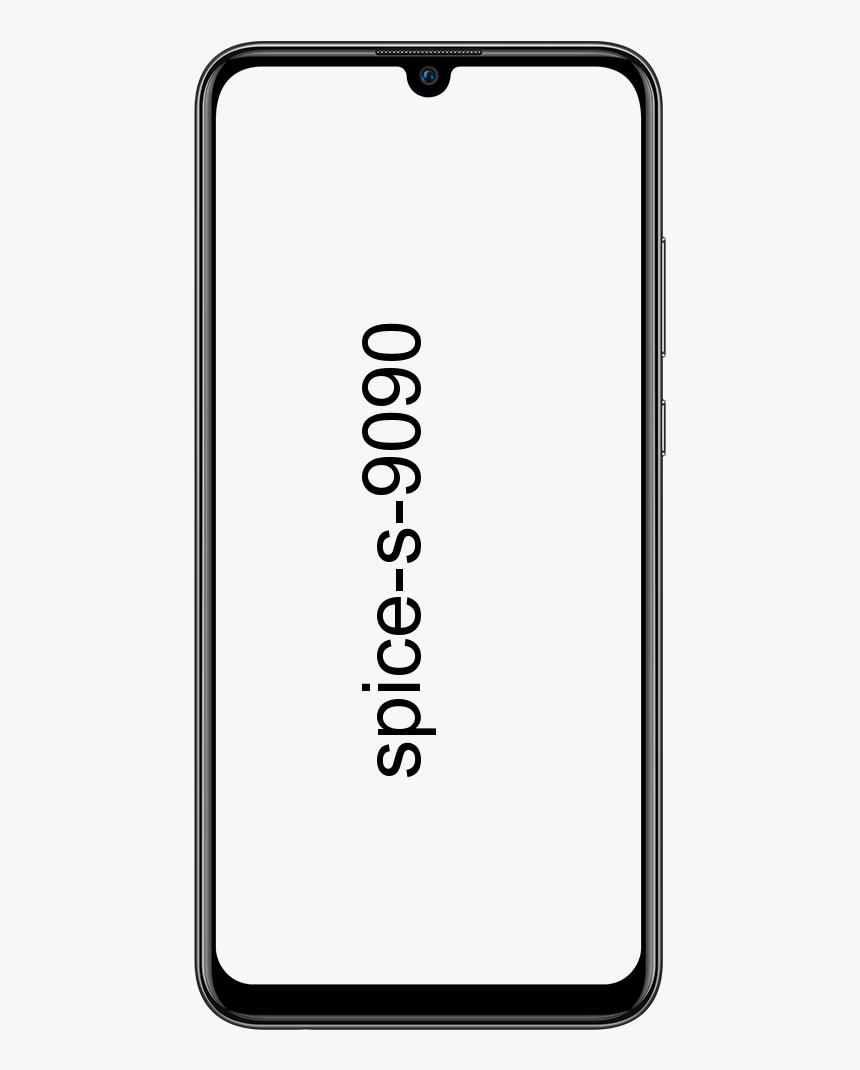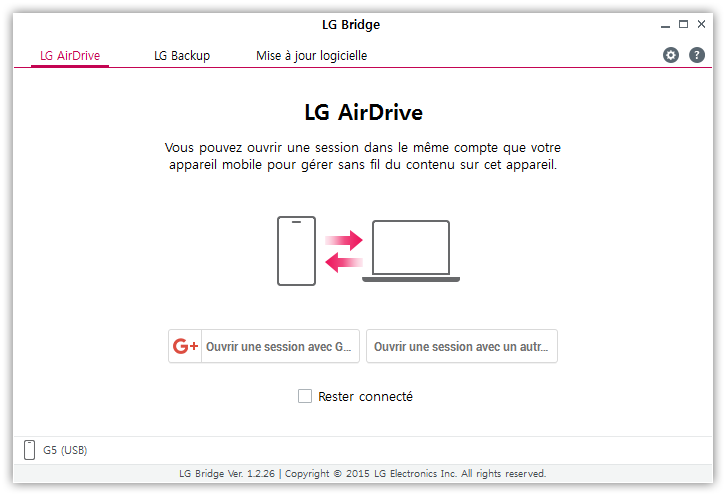Le support n'a pas pu être chargé - Comment y remédier

Voulez-vous corriger l'erreur « Le support n'a pas pu être chargé » ? Lorsque vous surfez sur Internet pour voir une vidéo, jouer à des jeux, etc., vous verrez alors un message d'erreur dans le lecteur vidéo. Le message d'erreur disant :
Le support n'a pas pu être chargé, soit parce que le serveur ou le réseau a échoué, soit parce que le format n'est pas pris en charge
Quel est le sens de l'erreur ? Cela signifie que le lecteur ne peut pas charger la vidéo que vous tentiez de visionner et que l'erreur se produit en raison de l'échec du côté du serveur. De plus, le format vidéo n'est pas pris en charge de votre côté via le support que vous avez utilisé pour y accéder - votre navigateur Internet. Vous pouvez afficher le message d'erreur sur chaque navigateur Internet existant. Ce n'est pas seulement exclusif à un ou deux lecteurs multimédias en ligne, mais cela affecte également tout le monde.
Il y a beaucoup de choses à couvrir lorsque vous déterminez exactement la cause de cette erreur. Après avoir affiché le message d'erreur en essayant de visionner une vidéo sur une page Web. Voici les méthodes les plus efficaces que vous pouvez utiliser pour corriger le message d'erreur. Venez jeter un œil:
Regarde aussi: Comment dépanner l'erreur VPN 800 sous Windows
Comment réparer ' Le support n'a pas pu être chargé' Erreur :

Correctif 1: Désactivez AdBlock pour corriger l'erreur Impossible de charger le support
Nous savons tous que les lecteurs vidéo et les hébergeurs vidéo sur tout le réseau utilisent ce message d'erreur pour amener les visiteurs à éteindre quel que soit le logiciel ou l'extension de blocage des publicités qu'ils utilisent. Vous pouvez cela juste pour permettre aux publicités d'être visibles en échange d'un accès vidéo. Dans de nombreuses situations, le message d'erreur se produit lorsque le lecteur vidéo détecte qu'un utilisateur dispose d'un utilitaire de blocage des publicités. Si AdBlock est la principale cause de ce message d'erreur plutôt que de la vidéo que vous aimez regarder. Ensuite, le problème peut être résolu en désactivant simplement AdBlock pour la page Web (ou le site Web) sur laquelle se trouve la vidéo que vous souhaitez regarder.
Les étapes précises que vous devez suivre sont de désactiver votre AdBlock sur une page Web ou un site Web particulier varie en fonction du type d'utilitaire de blocage de publicité ou de la combinaison de navigateur Internet que vous utilisez. Par exemple, après avoir utilisé AdBlock Plus au Google Chrome et aime à éteindre l'extension sur un site Web particulier, vous devez :
- Accédez à la page Web contenant la vidéo concernée.
- Puis appuyez sur le Options bouton situé dans le coin supérieur droit de la Google Chrome la fenêtre.
- Appuyez ensuite sur la petite icône pour AdBlock Plus .
- Vous verrez alors que le Pouvoir le bouton est bleu. Cela signifie que AdBlock Plus est allumé . Appuyez simplement sur le Pouvoir bouton et l'extension sera éteindre pour le site Web sur lequel vous vous trouvez.
Puis rafraîchir la page Web sur laquelle vous étiez. Après l'avoir actualisé, essayez de lire la vidéo affectée et vérifiez si votre navigateur la lit avec succès. Vous voulez plus de façons de corriger l'erreur Le support n'a pas pu être chargé ? faites défiler ci-dessous!
Correctif 2: Mettre à jour le navigateur Internet pour corriger l'erreur Impossible de charger le support
Votre navigateur Internet peut rencontrer des problèmes lors de la lecture de la vidéo en question en raison d'un problème (comme l'absence de prise en charge du format dans lequel se trouve la vidéo). Si vous visualisez le Le support n'a pas pu être chargé message d'erreur lorsque vous regardez une vidéo, puis essayez de vérifier si des mises à jour sont disponibles pour le navigateur Internet. Vous pouvez ensuite installer ou télécharger toutes les mises à jour disponibles.
Si vous utilisez Google Chrome, voici comment :
- Initialement, lancement Google Chrome.
- Appuyez sur le Options bouton situé dans le coin supérieur droit de la Google Chrome la fenêtre.
- Vous pouvez ensuite passer votre curseur sur Aider .
- Dans le menu contextuel résultant, appuyez simplement sur À propos de Google Chrome .
- À partir de la page vers laquelle vous serez redirigé, Chrome commencera à rechercher manuellement les mises à jour. Si des mises à jour sont disponibles, le navigateur commence à les installer ou à les télécharger pour vous.
Après avoir fini d'installer les mises à jour de votre navigateur Internet. Ensuite, dirigez-vous et essayez de vérifier si cela permet à la vidéo affectée de démarrer la lecture sans accroc.
Regarde aussi: Comparaison signal vs télégramme - Lequel est le meilleur
Correctif 3: Utilisez un autre navigateur Internet
Si aucun des correctifs mentionnés ci-dessus n'a fonctionné pour vous. Alors peut-être que le navigateur Internet peut lire la vidéo affectée, en soi, est le problème. Ce message d'erreur peut affecter tous les navigateurs Internet. Mais dans certains cas, cela n'affecte qu'un navigateur Internet en particulier. Si cela devient le cas, vous pourrez peut-être résoudre ce problème en utilisant simplement un autre navigateur Internet pour lire la vidéo que vous aimez regarder. Par exemple, après avoir affiché le message d'erreur lors de la lecture d'une vidéo sur Internet Explorer. Essayez ensuite de lire la même vidéo sur Mozilla Firefox ou Google Chrome et vous devriez pouvoir la regarder sans aucun problème.
Vous voulez plus de façons de corriger l'erreur Le support n'a pas pu être chargé ? faites défiler ci-dessous!
Correctif 4: Essuyez le cache et les cookies
Les cookies ou le cache obsolètes déclenchent souvent de nombreux messages d'erreur. Comme « Le support n'a pas pu être chargé car le format n'est pas pris en charge ». Donc, vous devriez essayer d'effacer le cache et les cookies pour résoudre l'erreur. En fait, de nombreux utilisateurs du forum Microsoft signalent que le message d'erreur a été corrigé après avoir effacé l'ancien cache et les cookies du navigateur Web.
- Alors, allez dans Paramètres > Options avancées.
- Maintenant, dans les options avancées, descendez et appuyez sur « Effacer les données de navigation ».
- Choisissez ensuite le cache et les cookies dans la liste, puis appuyez sur « Effacer les données de navigation ».
- Après cela, redémarrez votre navigateur pour résoudre le message d'erreur.
Conclusion:
Il s'agissait donc des meilleures méthodes de travail pour résoudre le message d'erreur « Le support n'a pas pu être chargé, soit parce que le serveur ou le réseau a échoué, soit parce que le format n'est pas pris en charge ». Si vous connaissez une autre méthode alternative pour résoudre le problème, faites-le nous savoir ci-dessous !
Lire aussi: